ด้านการใช้งานทั่วไป
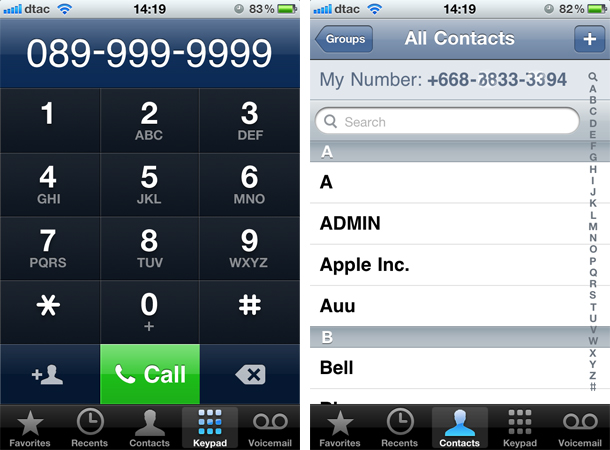
คุณสมบัติการเป็นโทรศัพท์ของ iPhone นั้น ถือว่าสิ่งที่ Apple แทบไม่เคยไปแก้ไขอะไรมันเลย (ให้ดียิ่งขึ้น) เป็นอย่างไรก็อย่างนั้น สำหรับบางคนที่ไม่ชอบก็ต้องทนใช้กันไป ซึ่งใครที่ใช้ iPhone มาตั้งแต่รุ่นแรกๆ ต้องบอกว่าถึงจะเป็น iPhone 4 มันก็ยังเหมือนเดิม รูปแบบการกดเบอร์ ปุ่มโทร การแสดงรายชื่อ ล้วนแล้วแต่เหมือนเดิมทั้งหมด (รักไม่ยอมเปลี่ยนแปลง)
สำหรับการค้นหารายชื่อ ในแถบด้านข้างยังมีตัวอักษรให้เลื่อนหารายชื่อตามหมวดอักษรได้อย่างง่าย (แต่ไม่มีภาษาไทยนะ) ใช้งานโดยการปัดนิ้วลงจะเห็นช่อง Search ที่ไว้หารายชื่อซึ่งอยู่ด้านบน ทำให้การค้นหารายชื่อทำได้ง่ายดาย แต่ว่าอย่างที่บอกก็อย่างไรก็อย่างนั้น คือมันไม่สามารถแสดงรายชื่อเพื่อนบน Social Network ได้ อาทิ Facebook หรือ Twitter ในขณะที่ OS คู่แข่งอย่าง Android เวอร์ชั่นล่าสุดทำได้หมดแล้ว นับได้ว่าถ้ามีมันก็จะเป็นการตอบสนองในเรื่องของเพื่อนได้เป็นอย่างดี ?รวมถึงอัพเดทข้อมูลกับเพื่อนได้อย่างทันทีทันใจ ซึ่งนั่นก็เลยทำให้เป็นข้อสังเกตุ แต่ในบางแง่มันก็ทำให้ดูไม่รกเหมือนกัน
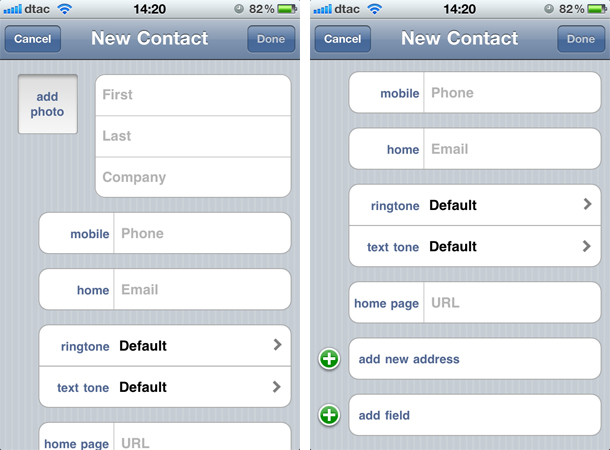
วิธีการสร้างรายชื่อ เพิ่มรายละเอียดก็ทำให้เต็มที่อย่าง ชื่อจริง/นามสกุล/บริษัท/เบอร์โทร/Email/ที่อยู่/เสียงเรียกเข้า?เป็นต้น หรือหากยังไม่สะใจ ก็สามารถที่จะเพิ่มหมวดต่างๆ ไปได้อีก
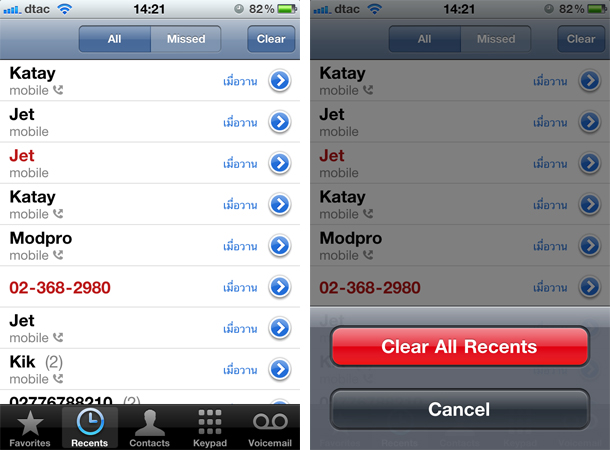
สำหรับรูปแบบการโทรออกยังไม่มีระบบ Smart Dial และยังมีปัญหาเกี่ยวกับการลบรายชื่อโทรออก-โทรเข้า ที่ไม่สามารถลบทีละรายชื่อได้ เวลาลบต้องเคลียร์ทั้งหมด (ซึ่งหายไปทั้งหมดเลย) ดังนั้นคนที่มีกิ๊กและไม่อยากให้แฟนเช็คได้ จึงจำเป็นต้อง Jailbreak เพื่อลงโปรแกรมเสริมที่จะทำให้ลบได้ทีละรายชื่อได้ ส่วนอีกอย่างหนึ่งที่นับว่าเป็นข้อสังเกตไม่แพ้กัน กับรายชื่อใน Contact ที่เวลาต้องการลบ ก็ลบได้ทีละชื่อเท่านั้น แถมวิธีการลบต้องเข้าไปทีละรายชื่อนั้นๆ เสียก่อน จึงจะลบได้ทำให้ยุ่งยากพอสมควร แต่ถ้าคิดอีกมุมหนึ่งก็ มันก็ไม่ใช่อะไรที่เราต้องทำกันบ่อยซะหน่อย
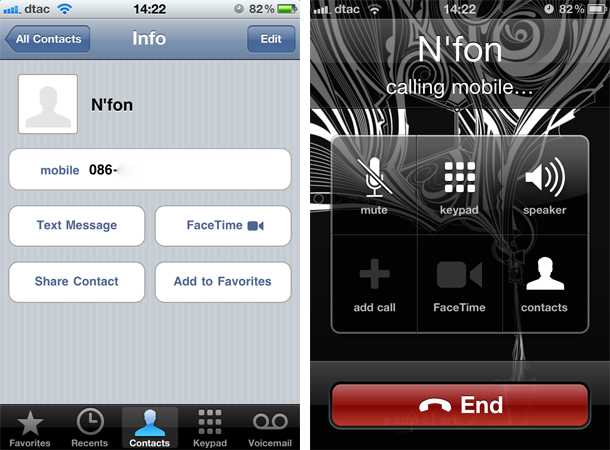
อย่างที่บอกไปสำหรับ iPhone 4 ที่มาพร้อมความสามารถอย่าง FaceTime ที่หลายๆ คนรู้จักและอยากซื้อ iPhone 4 มาใช้งานกับคุณสมบัตินี้กันมากที่สุด โดยต้องบอกก่อนว่า FaceTime นั้น อารมณ์ก็เหมือนกับการใช้งาน Video Call นั่นแหละ แต่เปลี่ยนจากการที่ใช้เครือข่ายเทคโนโลยีอินเตอร์เน็ตความเร็วสูง 3G เปลี่ยนเป็น Wi-Fi แทน ประเด็นสำคัญคือ เราไม่จำเป็นต้องเสียค่าบริการโทรศัพท์ นับได้ว่าเป็นอะไรที่ฟรีที่หลายคนให้ความสนใจเป็นอันดับแรกในการตัดสินใจซื้อ iPhone 4 รวมถึงใช้ iPod Touch Gen 4 ก็สามารถทำได้ง่ายๆ เพียงแค่เราต้องเชื่อมต่อสัญญาณอินเตอร์เน็ตผ่าน Wi-Fi เท่านั้น ทำให้ไม่ว่าเราจะอยู่บ้าน อยู่ที่ทำงาน ร้านกาแฟ ที่เราสามารถเชื่อมต่อ WiFi ได้ ก็สามารถใช้งานได้ทันที (สำคัญคือปลายทางก็ต้องเป็น iPhone 4 ที่เชื่อมต่อ WiFi อยู่เช่นกัน)
โดยทีระบบ Facetime นั้นได้รวมเข้ากับรายชื่อใน Contact ดังนั้นสามารถโทรออกผ่านเบอร์โทรศัพท์ได้ทันที รวมถึงสามารถโทรผ่านการใช้ Email ที่ Register กับ FaceTime ได้ (ในกรณีนี้จะใช้ใน iPod Touch Gen 4?เป็นหลัก) ทำให้สะดวกต่อการใช้งานเป็นอย่างมาก รวมไปถึงยังสามารถเพิ่ม FaceTime Contact ไว้ใน Favorite ของเราได้ ซึ่งคุณสมบัติใน FaceTime นั้นหลักๆ แล้วจะใช้กล้องหน้า แต่ในบางครั้งถ้าอยากให้คู่สายเห็นอะไร ก็เปลี่ยนเป็นกล้องหลังได้ทันที ก็สามารถสลับกล้องไปตัวหลังได้ เป็นอะไรที่ถือว่าเพิ่มความสะดวก ทำให้เราไม่ต้องมานั่นหันกล้องหน้า และเมื่อไม่ต้องการใช้ FaceTime แล้ว ก็สามารถกลับมาโทรแบบธรรมดาก็ได้ทันที
สำหรับวิธีการเปิดใช้งาน FaceTime ครั้งแรกนั้น จำเป็นต้องให้ iPhone 4 ส่ง SMS ไปยังต่างประเทศ (ถ้า iPod Touch Gen 4 จะเป็นการส่ง Email) เพื่อขอรหัสสำหรับ Activate FaceTime บน iPhone 4/iPod Touch Gen 4?ของเรา ให้ได้เสียก่อน จึงจะใช้งาน FaceTime ได้ แต่ในกรณีที่ซื้อจากผู้ให้บริการในประเทศไทยจะไม่มีขั้นตอนนี้ เพราะพนักงานจะทำการ Activate ให้ตั้งแต่ตอนแกะกล่องที่ร้านแล้ว หรือถ้าจะกลับมาทำขั้นตอนนี้เองก็ได้นะครับ
อีกเรื่องเลยที่จะไม่พูดไม่ได้นั่นก็คือ ปัญหา Death Grip หรือสัญญาณตกที่หลายคนกังวลกัน หลังจากที่ได้ทดลองใช้อยู่ซักพักก็ได้ข้อสรุปว่า สัญญาณตกจริงๆ แต่ว่าถ้าใส่ Case จะไม่มีปัญหาใดๆ เลย เพราะงั้นก็อย่าอย่าได้เป็นกังวลมาก ซึ่งสำหรับในประเทศไทยคาดว่าจะเจอปัญหานี้ค่อนข้างน้อยกว่าต่างประเทศ เพราะว่าเสาสัญญาณในประเทศไทยนั้นมีอยู่ค่อนข้างแน่นหนา ดังนั้นถ้าหากสัญญาณไม่อ่อนจริงๆ ก็จะไม่เห็นอาการ Death Grip ขึ้นเลย ซึ่งจากการเฝ้าสังเกต ทำให้ได้ข้อมูลว่าในกรณีที่สัญญาณมี 5 หรือ 4 ขีดจะไม่เกิดปัญหา Death Grip ครับ แต่ถ้าต่ำกว่านี้คงเกิดอาการขึ้นบ้าง อาจเหลือแค่ขีดเดียวแต่คาดว่าไม่ถึงขั้น No Service ซึ่งก็อาจจะเป็นที่ได้ทดสอบในตัวเมืองก็เป็นไปได้ครับ
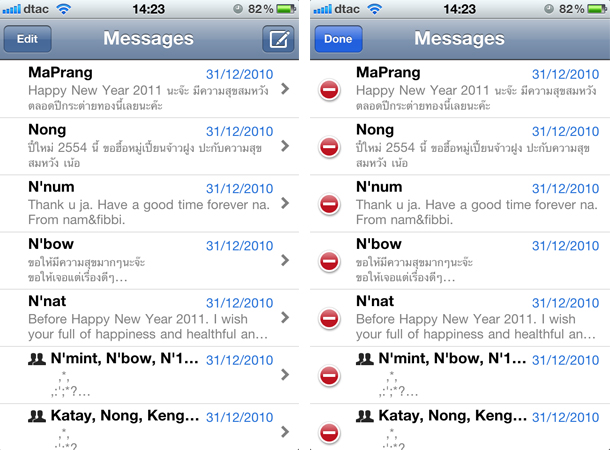
มาถึงในส่วนของการส่งข้อความกันบ้าง อาทิเช่นพวก SMS/MMS ก็ทำได้ครับถ้วน ไม่มีปัญหาใดๆ ใน iOS 4 พร้อมทั้งอย่างที่บอกไปตั้งแต่ตอนต้นที่ได้เพิ่มเรื่องการนับตัวอักษรขึ้นมา ซึ่งจะอยู่ด้านข้างกล่องข้อความ โดยสามารถเข้าไปเปิด-ปิดฟังก์ชันนี้ใน setting ของ Messaging ได้ รูปแบบกล่องข้อความนั้นยัง มีลักษณะเป็นสี่เหลี่ยมตัดมุม ซึ่งการแสดงผลก็เป็นรูปแบบการสนทนา เหมือนอย่างที่เราโต้ตอบกับใครคนใดคนหนึ่งอยู่ โดยข้อความจะเรียงสลับลงมาเรื่อยๆ ทำให้อ่านง่ายดาย
รวมไปถึงสามารถส่ง SMS ได้ทีละหลายๆ คน พร้อมใส่ข้อความได้ทันที นอกจากนี้ยังคุณสมบัติการค้นหา SMS ได้อย่างรวดเร็วด้วยช่อง Search ด้านบน
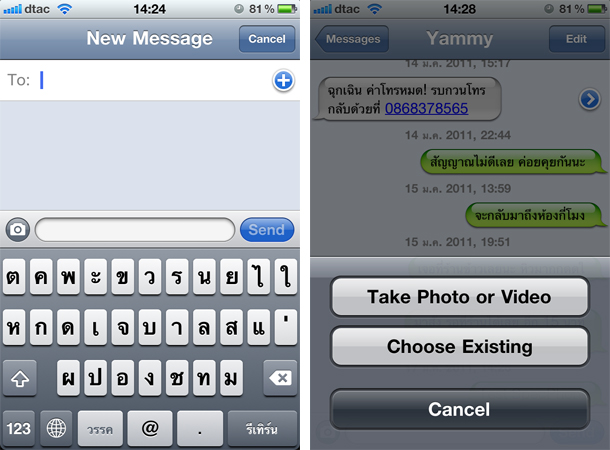
ส่วนการส่ง MMS นั้น สามารถส่งได้ทั้ง รูปภาพ/วีดีโอ เรื่องของภาพยังสามารถส่งได้หลายๆ ภาพพร้อมกัน รวมไปถึงสามารถเลือกได้ว่าจะเอาภาพที่ถ่ายจากกล้องทันที หรือว่าใน Library ของเราก็ได้ แต่ว่ายังมีข้อจำกัดคือ ในตัว App ของ MMS เองนั้น สามารถเลือกส่งได้แค่ภาพหรือวีดีโอเท่านั้น สำหรับไฟล์อื่นๆ อาทิ Location/ไฟล์เสียง ต้องไปส่งที่ตัว App ของมันเองเฉพาะเท่านั้น ซึ่งทำให้ไม่สะดวกเท่าใดนัก แต่ก็ยังพอรับได้อยู่ครับ
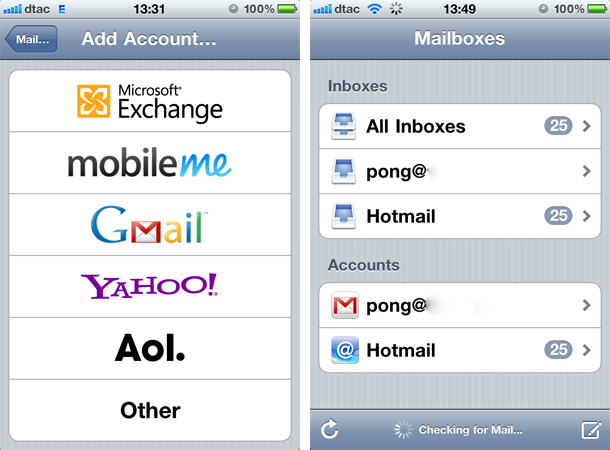
มาถึงการใช้งานเรื่อง Email กันแล้วนะครับ ซึ่งการส่ง Email ของ iOS 4 นั้น ได้ถูกปรับแต่งเพิ่มขึ้นมา ในส่วนที่เด่นๆ คือ เรื่องของ Unified box ซึ่งเป็นกล่อง Inbox รวบรวม Email ทุกอันเข้าไว้ด้วยกัน รวมไปถึงมีการแสดงผล Account รูปแบบใหม่ กับการเพิ่มระบบ Conversation Email เข้ามา โดยจะเห็นว่า Email ที่โต้ตอบกันเป็นแบบการสนทนาทำให้ตามมาอ่านได้ง่ายมากยิ่งขึ้น โดยด้านขวาของเมลนั้น จะแสดงเป็นตัวเลขจำนวน Email สนทนาในหัวข้อนั้นๆ ให้เห็นชัดเจน นับได้ว่าเพิ่มความสะดวกสำหรับการติดต่อเป็นอย่างมาก นอกนั้นการแสดงผลของ Email ทำได้ดีอย่างมาก เรียงเป็นเรื่องๆ มีข้อความพรีวิวแสดงออกมา การแสดงผลของรูปภาพก็ทำได้ดีมากเช่นกัน
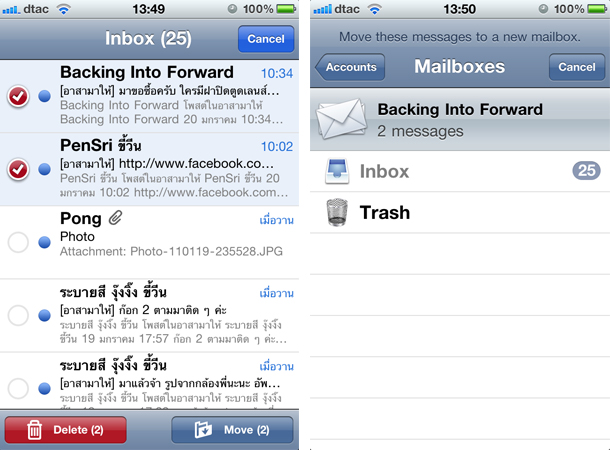
ยิ่งถ้าหากใครใช้ Gmail อยู่แล้ว ก็สามารถ Sync กับ Gmail ได้ทันที ไม่ว่าจะเป็นพวก Calendar/Note หรือว่าจะเป็นความสามารถ Archive หรือ Delete Mail ที่จะส่งผลไปถึง Default พูดง่ายๆ ก็คือ เป็นการทำให้อัพเดทตรงกัน ?อาทิเช่นถ้าลบเมล์ใน iPhone ไปแล้ว มันก็จะลบใน Account จริงๆ ไปด้วย เมื่อเปิดในอุปกรณ์อื่นๆ อย่างคอมพิวเตอร์ก็จะไม่เจอเมลที่เราได้ทำการลบไปแล้วใน iPhone 4 อีกต่อไป เพิ่มความสะดวกเร็วรวดได้อย่างชัดเจนเลย
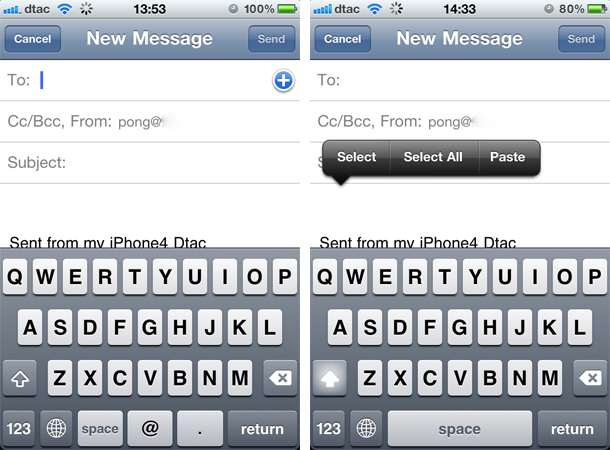
รูปแบบการส่งเมลนั้นก็เน้นง่ายๆ สะดวกเหมือนเดิม คือ มีชื่อผู้รับ ส่งได้พร้อมกันหลายคน ใส่หัวเรื่องได้แต่เป็นข้อสังเกตนิดนึงที่ไม่สามารถเพิ่มไฟล์ต่างๆ ได้ทันที ต้องทำการไป Copy ผ่านฟังก์ชันของ Cut/Copy/Paste แล้วจึงนำมา Paste เอง รวมไปถึงการส่งรูปหลายๆ รูป เวลาเลือกต้องไปเลือกใน Library จึงจะทำได้ ซึ่งก็ยุ่งยากพอสมควรในการส่งไฟล์ เพราะว่าทุกโปรแกรมไม่ได้เชื่อมต่อกัน อย่างถ้าจะส่งไฟล์ Office ก็ต้องเปิด App ที่เป็น Third-party Office เพื่อส่ง แถมโปรแกรมนั้นต้องรองรับอีกด้วย – -a
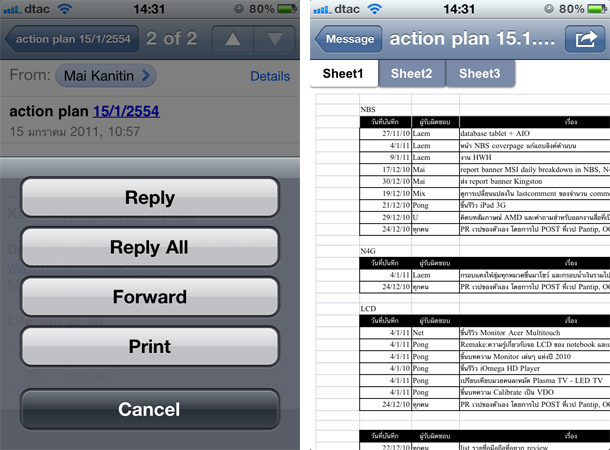
นอกเหนือจากนี้ใน iOS 4 ยังได้ใส่ความสามารถ Quick look เข้าไป เพิ่มความสามารถที่จะเปิดอ่านไฟล์อื่นๆ ที่แนบมาได้ โดยใช้วิธีการกดค้างที่ไฟล์นั้นแล้วจะมีหน้าต่างขึ้นมาให้เลือก ส่วนไฟล์ที่รองรับก็อาทิเช่น Word/Excel/Power Point/PDF เป็นต้น
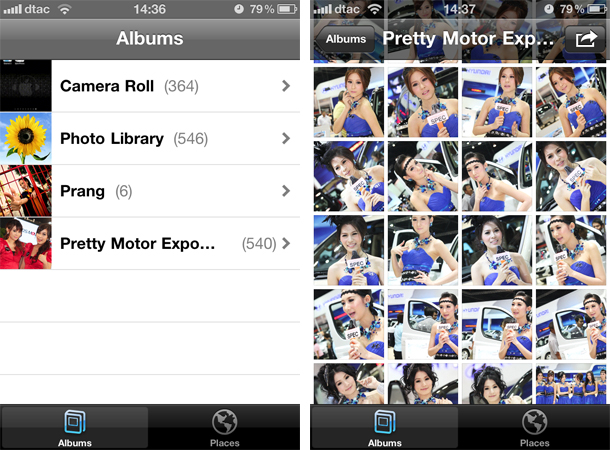
สำหรับให้ส่วนของ Photos ที่เป็นที่เก็บรูปภาพของเราทั้งหมดบน iPhone นั้น ได้ถูกออกแบบมาเรียบง่าย ไม่มีอะไรมากนัก ทำให้ใช้งานได้ไม่ยุ่งยาก นอกจากนี้รูปภาพยังแบ่งเป็น Album ตามที่เราได้ Sync ไว้กับ iTunes และมีหมวดแยกเป็นภาพจากกล้อง ซึ่งเมื่อเลือกไปยัง Album ใดแล้ว?การแสดงภาพจะเป็นแบบ Grid View (ตาราง) โดยจะแสดงรูปเป็นรูปแบบ Thumbnail ลักษณะสี่เหลี่ยมจัตุรัส

ซึ่งเมื่อเราเปิดเข้ามาดูรูปภาพจะแสดงผลเต็มจอ กรณีที่สัดส่วนรูปภาพที่เป็น 3:2 จะเปิดได้อย่างเต็มภาพ เต็มจอ 100% ส่วนภาพที่ถ่ายจากกล้อง iPhone เอง ซึ่งเป็นสัดส่วน 4:3 จะเปิดได้ไม่เต็มภาพ แต่เต็มจอ คือหายไปแถบด้านบน-ด้านล่าง สำหรับถ้าใครอย่างชมให้เต็มภาพ ก็เพียงแค่ใช้นิ้วซูมเข้า ก็จะแสดงผลได้เต็มภาพแล้วครับ ซึ่งการใช้นิ้วเพื่อใช้งานซูมก็ทำงานได้อย่างลื่นไหล ติดนิ้วมากทำให้การซูมจึงดูเป็นธรรมชาติไม่มีสะดุดใดๆ อีกทั้งยังสามารถปัดเลื่อนซ้าย-ขวา เพื่อเลื่อนรูปได้เนียนๆ เช่นกัน นอกจากนี้ยังมีคุณสมบัติในการส่งรูปผ่าน Email/ใส่เป็นรูป Contact หรือจะ Set ภาพเป็น Wallpaper ก็สามารถทำได้ครับ
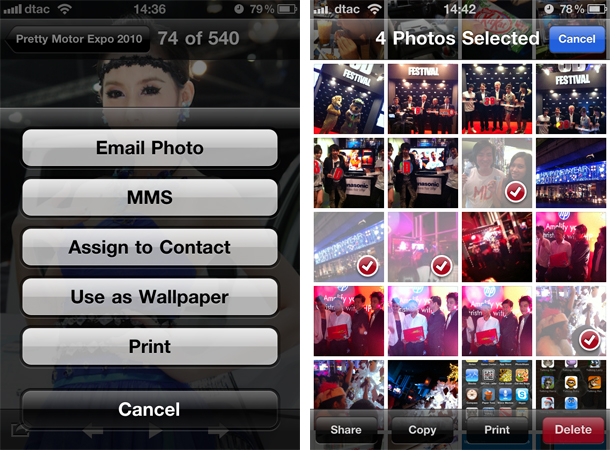
ใน iOS 4 นั้นยังเพิ่มฟังก์ชัน ย่อยๆ แบ่งเป็นหมวดอย่าง Albums/Events/Faces และ Places โดย Albums นั้นก็เหมือนเดิมคือแสดงภาพ ส่วน Event และ Faces นั้นจะอ้างอิงไปที่การ Sync กับโปรแกรม iPhotos ที่มีอยู่ในเครื่อง Mac OS เท่านั้น (Windows หมดสิทธิ์ไปโดยปริยาย) ที่รองรับหมวดของ Event และ Faces ซึ่งก็ตามชื่ออย่าง Event ก็คือรูปจากงานต่างๆ ส่วน Faces ก็คือรูปหน้าคน และทั้ง 2 ฟังก์ชันนี้ไม่สามารถเพิ่มหรือลบได้ในตัว iPhone ต้องทำผ่านโปรแกรม iPhotos เท่านั้น
นอกจากนี้ก็มี Places คุณสมบัติมันก็คือโชว์เป็นแผนที่บอกว่ารูปที่อยู่ในเครื่องปัจจุบันเคยถ่ายมาจากที่ไหนในมุมโลก ซึ่งได้อาศัยเทคโนโลยี GPS ที่สามารถบอกตำแหน่งของรูปที่ถ่ายได้
อย่างที่ทราบกัน Photos นั้น จะแสดงผลได้แค่รูปภาพกับวีดีโอเท่านั้น (วีดีโอที่ถ่ายจาก iPhone) ส่วนพวกไฟล์เพลงหรืออื่นๆ ไม่มีสามารถการแสดงผลใดๆ ได้ พร้อมทั้งยังต้องจัดการผ่านโปรแกรม iTunes เท่านั้น ทำให้ยุ่งยากซักเล็กน้อย แต่ว่าถ้าได้ลงมือใช้แล้ว ซักพักก็คงจะคุ้นมือไปเองครับ
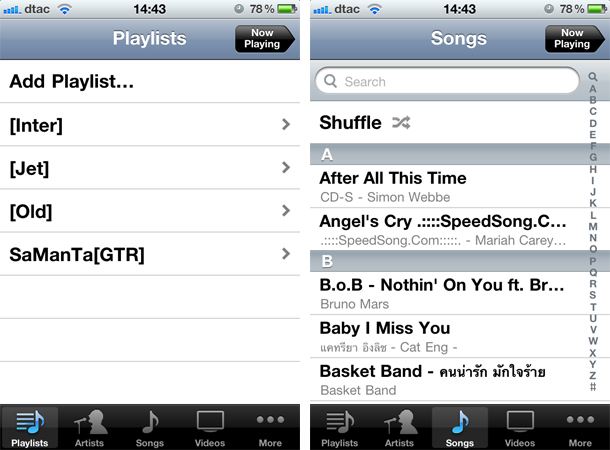
สำหรับการฟังเพลงเล่นวีดีโอใน iPod คนที่เล่น iPhone หรือ iPod Touch มาก่อนหน้านี้แล้วนั้น ก็คงจะไม่รู้สึกแตกต่างอะไร ในเรื่องของการแสดงผลเพลงในโปรแกรม iPod ที่แบ่งเป็นหมวด Artist ได้รวมถึงแสดงเพลงเป็น Playlist ที่สร้างจาก iTunes แต่ว่าใน iOS 4 นี้โปรแกรม iPod ได้เพิ่มคุณสมบัติการสร้าง/แก้ไข Playlist ในตัว iPhone 4 เองได้เลย โดยไม่ต้องอาศัยคอมพิวเตอร์อย่างเดียวอีกต่อไป ส่วนคุณสมบัตินอกจากนี้ อย่าง ?Shake to Shuffle (เขย่าเปลี่ยนเพลง)/การเข้าถึงเพลงโดย ?App อื่นๆ และระบบ Stereo Bluetooth Headset/Speaker ยังคงมีไว้เช่นเหมือนเดิมครับ
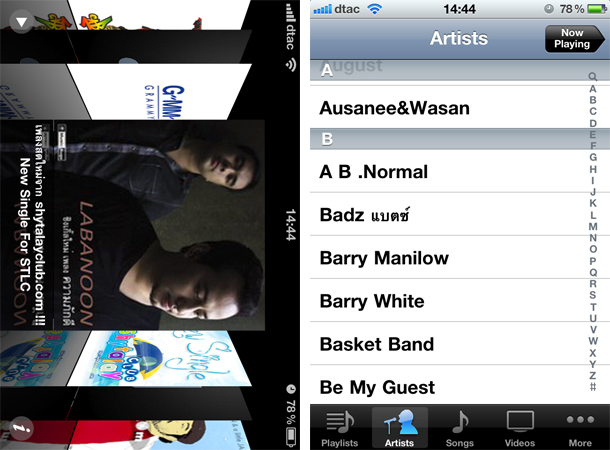
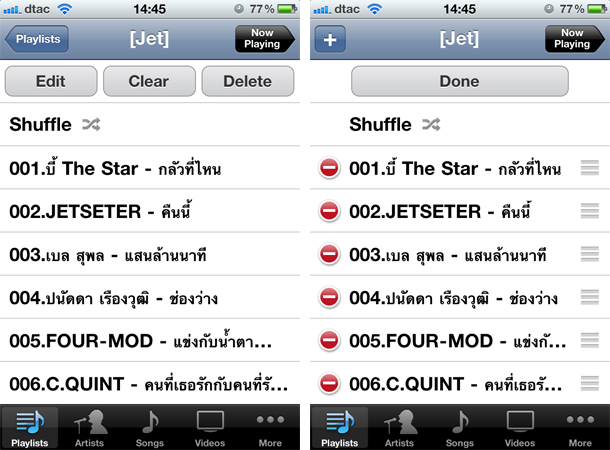
มาดูกันที่เรื่องการสร้าง/แก้ไข Playlist กันซักหน่อย ที่เพิ่งจะทำได้ใน iPhone นับได้ว่าเป็นความสามารถใหม่ ที่น่าจะมีมาตั้งนานแล้ว เพราะเมื่อก่อนการที่จะสร้าง Playlist ขึ้นมาซักอันนั้น ต้องพึ่งพา โปรแกรม iTunes ในคอมพิวเตอร์อย่างเดียว อีกทั้งยังมีข้อจำกัดของ iPhone และ iPod รุ่นอื่นๆ อย่างการ Sync ที่ต้อง Sync ต่อคอมพิวเตอร์ 1 เครื่องต่อ 1 อุปกรณ์เท่านั้น (คือถ้าเราเผลอไป Sync กับ iTunes คนอื่นๆ เมื่อไหร่ เพลงในเครื่องเราจะหายไปหมด) แต่มาตอนนี้สามารถทำได้บน iPhone เองได้แล้ว ไม่ว่าจะเป็นการลบเพลงหรือเพิ่มเพลงลงไปใน Playlist เดิม หรือจะสร้างใหม่ก็ได้ สามารถทำได้ทันที (แต่เราก็ต้องมีเพลงเพลงนั้นอยู่แล้วนะครับ)
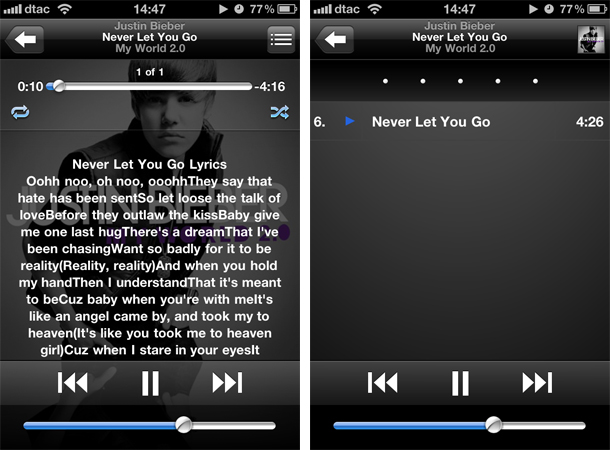
โดยถ้าหากจะมาชมในคุณภาพเสียงของลำโพง iPhone 4 ก็ต้องบอกว่าลำโพงมีคุณภาพดีกว่ารุ่นก่อนๆ แบบรู้สึกได้ ซึ่งให้เสียงที่ดังและแตกน้อยกว่า โดยรวมแล้วก็ยังคงถือได้ว่าอยู่ในระดับพอใช้ ไม่ได้ดีอะไรมากมายนัก (แต่ก็ไม่น่าเกลียด) ดังนั้นใครชอบฟังเพลงก็ควรหาลำโพงภายนอกหรือ Docking ดีดีซักตัว มาใช้งานกันนะครับ ส่วนใครที่ชอบฟังแบบส่วนตัว คือ ใส่หูฟัง แนะนำว่าให้ซื้อหูฟังคุณภาพดีๆ หน่อย ราคาอยู่ที่ประมาณ 1,000 บาทขึ้นไป เพราะหูฟังที่ติดมากับ iPhone ด้วยนั้น คุณภาพแค่พอฟังได้เท่านั้นครับ
ส่วนใครต้องการจะเล่นไฟล์วีดีโอนั้น ก็สามารถเล่นบน iPod ได้เช่นกัน แต่ที่เป็นข้อสังเกตของ iPhone ก็คือ ไม่สามารถดูไฟล์วีดีโอที่ถ่ายจากกล้องตัวมันเองได้ (แปลกไหม) ซึ่งหากเราต้องการจะดู ต้องเข้าไปดูใน Photos แทน สำหรับวีดีโอที่ Sync เข้ามาก็มีแสดงละเอียดที่ครบครัน โดยหน้าตาของเครื่องเล่นวีดีโอธรรมดาๆ ตามสไตล์ Apple ตัว มีคุณสมบัติพื้นฐานคือ Play/Pause/ Backward/Forward/ปรับเสียง และด้านบนก็มีแถบ Timeline รวมไปถึงปุ่มขยายเต็มหน้าจอ
App การฟังเพลงดูวีดีโออย่าง iPod นั้น สามารถเล่นไฟล์วีดีโอค่อนข้างจำกัด ซึ่งฟอร์แมต AVI/MKV/MOV สามารถเล่นได้ แต่ DivX และ XviD จะไม่สามารถเล่นได้ โดยแน่นอนว่าสามารถเล่นไฟล์วีดีโอได้ละเอียดถึง 720p แต่สำหรับไฟล์ความละเอียด 1080p Full HD เท่าที่ทดสอบมาสามารถเล่นได้เป็นบางไฟล์ครับ (ที่อ่านไม่ได้ ไม่รู้ทำไม อาจจะเป็นเรื่องของขนาดความจุไฟล์)การเชื่อมต่อบน iPhone 4 นั้นต้องบอกว่ามีข้อจำกัดต่างๆมากมาย ไม่ว่าจะเป็นการโอนไฟล์ต่างๆยังทำได้ยาก และต้องทำผ่าน iTunes เท่านั้น เวลาจัดการเลยยุ่งยากไปซักหน่อย
การเชื่อมต่ออื่นๆ
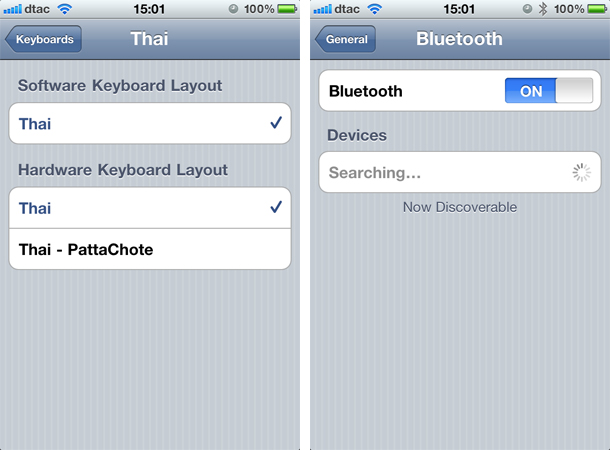
สำหรับ iPhone 4 มาพร้อม Bluetooth 2.1 พร้อมระบบ A2DP ที่ใช้หูฟัง Bluetooth Stereo ได้ ฟังเพลงได้ ควบคุมการเล่นเพลงได้ แต่ในการส่งไฟล์ผ่าน Bluetooth ยังคงทำไม่ได้เหมือนเดิม แต่ก็ยังดีมีความสามารถ Peer-to-Peer ผ่าน Wi-Fi หรือ Bluetooth มาให้ด้วย ซึ่งสามารถใช้กันกับ iPhone ? iPhone หรือ iPod Touch เท่านั้น นอกจากนี้อย่างที่บอกไปตั้งแต่ตอนต้น Bluetooth ยังรองรับ Keyboard?Bluetooth ?เหมือนกับ iPad ทำได้อีกด้วย
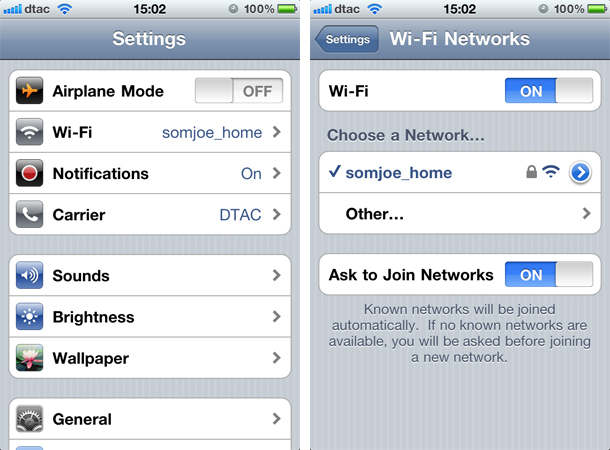
ส่วนการเชื่อมต่ออย่างอื่นที่สำคัญ อาทิเช่น Wi-Fi ช่วงสัญญาณ b/g/n มีมาให้ครบครัน แต่ว่าอย่างที่บอก เสาสัญญาณของ iPhone 4 นั้น อยู่รอบตัวเครื่องทำให้มีปัญหาสัญญาณมากกว่า Smart Phone รุ่นอื่นๆ เล็กน้อย แต่เท่าที่ทดสอบ Wi-Fi ไม่ได้มีปัญหาอะไรให้รู้สึกเลย เมื่อเอามือไปจับ นอกจากนั้น iPhone 4 ยังรองรับเครือข่าย GSM quad-band และ HSPA quad-band เช่นกัน ที่ความเร็ว 7.2 Mbps ซึ่งทำให้ 3G ของ TOT ใช้งานได้ด้วย ส่วน TrueMove กับ Dtac ก็ใช้ได้เหมือนเดิมครับ
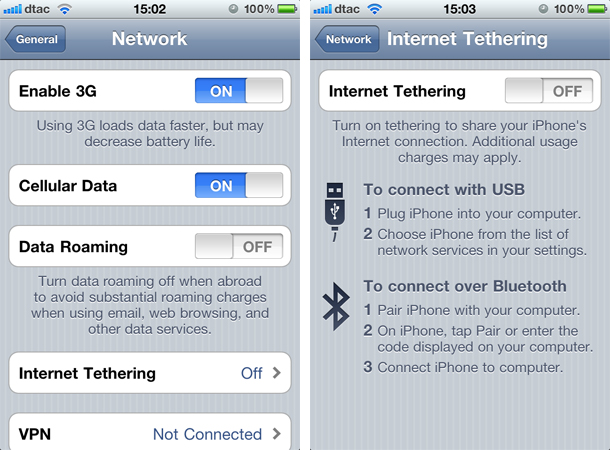
คุญสมบัติ Internet Tethering ผ่าน USB หรือ Bluetooth ยังคงมีแบบเดิมไว้ แต่ต้องผ่านการตั้งค่าที่ถูกต้องซะก่อนนะครับ โดยผ่านผู้ให้บริการซึ่งจะมีการอัพเดท Carrier Setting ผ่าน iTunes อยู่สม่ำเสมอ
นอกเหนือจากนี้ใน iOS 4 ยังมีคุณสมบัติที่เพิ่มเข้ามาอย่าง File Sharing ซึ่งทำให้การโยนไฟล์ผ่าน iTunes เข้าไปใน App อื่นๆ ให้ง่ายขึ้น โดยแยกเฉพาะ App เลย เวลาใช้งานก็สะดวกดีเพราะมีรายการของ App มาให้เลือก เพื่อที่จะโยนไฟล์เข้าไป ถือว่าสะดวกมากขึ้นกว่าเดิมมาก

